快连VPN支持安卓、iOS、Windows和macOS全平台。本教程提供详细的步骤,助您轻松完成快连VPN的下载与安装,只需几分钟即可享受安全、高速的网络连接。
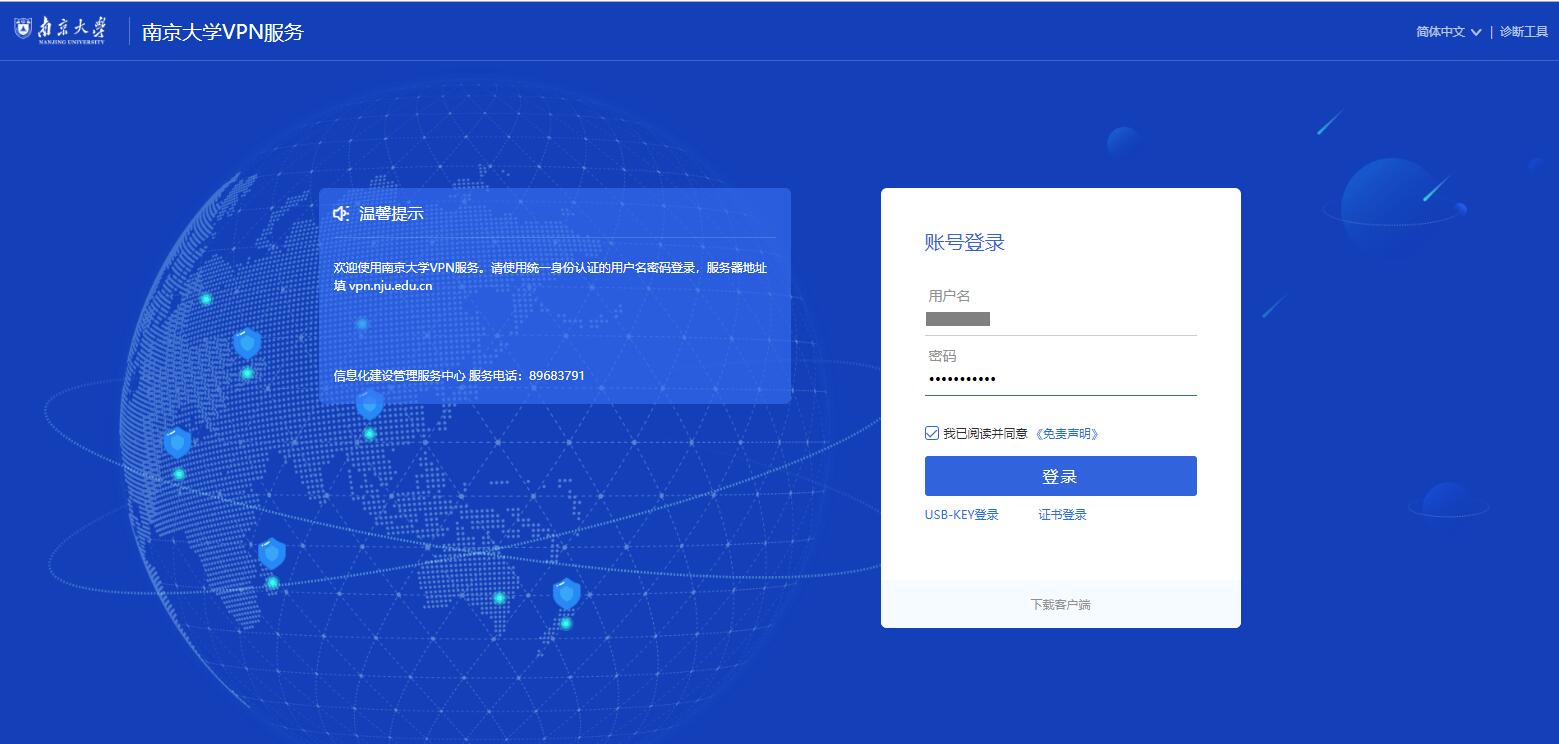
目录
为何选择快连Let’s VPN?
在选择网络工具时,速度、稳定性和安全性是用户最关心的三个核心要素。快连VPN (Let’s VPN) 正是基于这些需求而设计的,它凭借其卓越的性能和用户友好的体验,获得了全球用户的广泛认可。其核心优势在于能够提供如闪电般快速的连接,确保您在浏览网页、观看视频或进行在线游戏时都能享受到流畅无卡顿的体验。
快连VPN由 lets-vpns.com 官方提供,致力于为用户打造极致简约、高速稳定的网络体验。 其独有的智能路由技术能够自动为您匹配最优服务器线路,实现一键连接,无需任何复杂的配置。更重要的是,我们高度重视您的数字隐私。无论是使用永久免费版还是功能更强大的专业版,快连VPN都严格遵守无日志政策,绝不记录您的任何在线活动,为您提供一个真正安全匿名的网络环境。
全面的平台兼容性也是快连VPN的一大亮点。它完美支持市面上所有主流操作系统,无论您使用的是安卓手机、iPhone、Windows电脑还是MacBook,都能找到对应的客户端,实现多设备无缝切换,随时随地保护您的网络连接。
在不同设备上如何下载并安装快连VPN?
为了确保您下载到的是最新、最安全的官方正版应用,请务必通过官方网站 lets-vpns.com 获取安装文件。从第三方渠道下载可能带来安全风险,或导致应用无法正常运行。以下是针对不同操作系统的详细安装步骤。
安卓 (Android) 设备安装步骤
由于某些地区的政策限制,快连VPN可能未在Google Play商店上架。因此,通过官方网站下载APK文件是安卓用户最可靠的安装方式。
第一步:访问官方网站下载APK文件
在您的安卓手机浏览器中输入网址 lets-vpns.com,网站会自动识别您的设备型号并提供相应的下载按钮。点击“安卓版下载”按钮,浏览器将开始下载名为 letsvpn.apk 的安装文件。
第二步:调整手机安全设置
安卓系统默认会阻止安装非官方应用商店来源的应用。下载完成后,您需要暂时开启“允许安装未知来源的应用”权限。通常可以在以下路径找到该选项:
打开手机的“设置” > “安全与隐私” > “更多安全设置”(或类似名称) > 找到“安装外部来源应用”或“允许安装未知应用”,然后允许您的浏览器应用安装应用。
第三步:完成安装与首次启动
在手机的文件管理器或浏览器下载记录中找到已下载的 letsvpn.apk 文件,点击它开始安装。安装完成后,桌面上会出现快连VPN的图标。首次打开应用时,系统会弹出一个“连接请求”的窗口,请点击“确定”或“允许”,授予VPN运行的必要权限。之后,您只需点击主界面的圆形连接按钮,即可开启安全网络。
苹果 (iOS) 设备安装步骤
苹果iOS系统的应用安装有严格的规定,快连VPN通常通过Apple官方的测试平台TestFlight进行分发,这种方式安全且符合苹果的规范。
第一步:获取TestFlight邀请链接
首先,在您的iPhone或iPad的Safari浏览器中访问官方网站 lets-vpns.com。在下载页面选择“iOS版下载”,网站会引导您跳转至获取TestFlight邀请链接的页面。请按照页面提示操作,获取安装资格。
第二步:安装TestFlight应用
如果您手机上尚未安装TestFlight,需要先前往App Store搜索“TestFlight”并下载安装。这是Apple官方用于测试App的工具,非常安全。
第三步:通过TestFlight安装快连VPN
安装好TestFlight后,返回刚才在官网获取邀请链接的页面,点击链接。此时系统会自动打开TestFlight应用,并显示快连VPN的安装信息。点击“接受” (Accept) 和“安装” (Install) 按钮,应用就会自动下载并安装到您的设备上。安装完成后,即可在手机主屏幕上找到并使用快连VPN。
Windows 电脑安装指南
为您的Windows电脑配置快连VPN同样非常简单,只需几个点击即可完成。
第一步:从官网下载Windows客户端
使用您的电脑浏览器访问 lets-vpns.com,在下载区域找到并点击“Windows版下载”。浏览器会自动下载一个 .exe 格式的安装程序。
第二步:运行安装程序
下载完成后,双击运行该 .exe 文件。Windows系统可能会弹出用户账户控制(UAC)窗口,询问您是否允许此应用对您的设备进行更改,请选择“是”。随后,按照安装向导的提示点击“下一步”,选择安装路径(建议使用默认路径),然后点击“安装”。
第三步:启动并连接
安装过程通常在一分钟内完成。完成后,桌面上会自动创建快捷方式。双击图标启动快连VPN,程序主界面简洁明了。点击中心的连接按钮,即可立即连接到最优服务器,保护您的电脑网络。
macOS 电脑安装指南
macOS的安装流程与其他平台略有不同,但同样直观快捷。
第一步:下载macOS版本安装包
在您的Mac上使用Safari或其他浏览器访问 lets-vpns.com,选择“macOS版下载”。网站会提供一个 .dmg 格式的磁盘映像文件。
第二步:拖拽应用至应用程序文件夹
下载完成后,双击打开该 .dmg 文件。桌面上会出现一个虚拟磁盘窗口,里面包含快连VPN的应用图标和一个指向“应用程序” (Applications) 文件夹的快捷方式。您只需用鼠标将快连VPN的图标拖拽到“应用程序”文件夹的图标上,即可完成安装。
第三步:首次运行的安全授权
安装完成后,从“应用程序”文件夹中找到并打开快连VPN。如果是首次运行,macOS可能会提示“无法打开‘快连VPN’,因为它来自身份不明的开发者”。这时,您需要进入“系统偏好设置” > “安全性与隐私” > “通用”选项卡,在下方点击“仍要打开”按钮。之后,快连VPN就可以正常启动和连接了。
快连VPN安装常见问题解答 (FAQ)
在安装过程中,偶尔会遇到一些小问题。这里整理了一些常见情况及其解决方法,帮助您顺利完成设置。
下载速度很慢或失败怎么办?
下载问题通常与网络环境有关。请先检查您的本地网络连接是否稳定。您可以尝试切换到不同的网络(例如从Wi-Fi切换到移动数据,反之亦然)后重新下载。如果问题依旧,建议清除浏览器缓存或更换另一个浏览器访问官方网站 lets-vpns.com 重新获取下载链接。
安装时提示“应用未安装”或“解析包错误”是什么原因? (Android)
这个问题在安卓设备上较为常见,主要有以下几种可能:
- 下载文件不完整: 在下载过程中因网络中断导致APK文件损坏。解决方法是删除已下载的文件,然后重新下载一次。
- 存储空间不足: 检查您的手机内部存储空间是否足够。
- 系统版本不兼容: 确保您的安卓系统版本符合应用的最低要求。
- 安全软件拦截: 某些手机自带的安全软件可能会误报并阻止安装,可以尝试暂时关闭相关安全防护功能再进行安装。
TestFlight邀请码已满或过期如何处理? (iOS)
由于Apple对TestFlight的测试名额有限制,有时您可能会遇到邀请已满或链接失效的情况。这是正常现象。官方团队会定期更新邀请链接。您可以稍等片刻后,重新访问 lets-vpns.com 获取最新的有效链接。如果长时间无法解决,通过官网上的联系方式寻求客服支持是最高效的途径。
电脑版无法连接,应该检查什么?
如果在Windows或macOS上安装后无法成功连接,请按以下步骤排查:
- 检查本地网络: 确保您的电脑可以正常上网。
- 关闭冲突软件: 暂时禁用或退出您电脑上的其他网络代理工具、防火墙或杀毒软件,它们可能与VPN的连接机制产生冲突。
- 重启应用和电脑: 最简单的重启操作往往能解决大部分临时性软件故障。
- 更换服务器节点: 在快连VPN客户端内,尝试手动选择一个不同的服务器线路进行连接。
安装后的基础使用技巧
成功安装快连VPN后,掌握一些基础使用技巧能让您的体验更上一层楼。快连VPN的设计理念就是简约,因此大部分高级功能都已在后台为您自动优化,您只需关注几个核心操作即可。
选择最佳服务器节点
虽然快连VPN的“自动选择”模式能为您连接到当前速度最快的服务器,但在某些特定场景下,您可能需要连接到特定国家或地区的服务器。例如,想要访问某国的流媒体内容时。您可以在服务器列表中手动选择目标地区,轻松切换IP地址,解锁全球网络内容。
了解免费版与专业版的区别
为了满足不同用户的需求,快连VPN提供了免费和专业两种版本。通过了解它们的差异,您可以更好地选择适合自己的方案。升级到专业版,即可解锁全部高级功能,享受无限制的巅峰网络体验。
| 功能特性 | 永久免费版 | 专业版 (Pro) |
|---|---|---|
| 连接速度 | 基础速度,满足日常浏览 | 顶级专线,极速稳定 |
| 服务器线路 | 提供部分优选线路 | 全球海量线路,任意切换 |
| 流量限制 | 每日有一定免费流量 | 完全不限流量 |
| 设备支持 | 支持多设备使用 | 支持多设备同时在线 |
一键连接功能
快连VPN的核心魅力在于其极致的简洁性。无论您在哪个平台使用,主界面上最显眼的就是那个大大的连接按钮。无需进行任何手动配置,无论何时何地,只需轻轻一点,即可在数秒内建立安全稳定的网络连接,让您即刻启程,畅游无界网络。



